Kako ukloniti pohranjene informacije iz Firefox autofill

Uklonite pohranjene informacije iz Firefox autofill slijedeći brze i jednostavne korake za Windows i Android uređaje.
Anonimni način rada preglednika Google Chrome zgodna je značajka koja vam omogućuje pregledavanje interneta bez pohranjivanja povijesti pregledavanja. Međutim, jedan nedostatak ove značajke je da ako se prebacite s anonimne kartice, svatko je može vidjeti ako dobije pristup vašem uređaju. Srećom, Google Chrome sada podržava značajku koja vam omogućuje korištenje skenera otiska prsta za zaštitu anonimnih kartica, dodajući dodatni sloj sigurnosti vašem pregledavanju.
Napomena: ova značajka možda neće biti dostupna na svim uređajima jer ovisi o mogućnostima uređaja i ažuriranjima Chromea.
Kako koristiti skener otiska prsta s anonimnim karticama u Chromeu
Prije nego što počnemo, provjerite je li vaša aplikacija Google Chrome ažurirana na najnoviju verziju. To možete učiniti tako da posjetite trgovinu aplikacija na svom uređaju (Google Play Store za Android ili App Store za iOS), potražite Google Chrome i dodirnete “Ažuriraj” ako je dostupno.
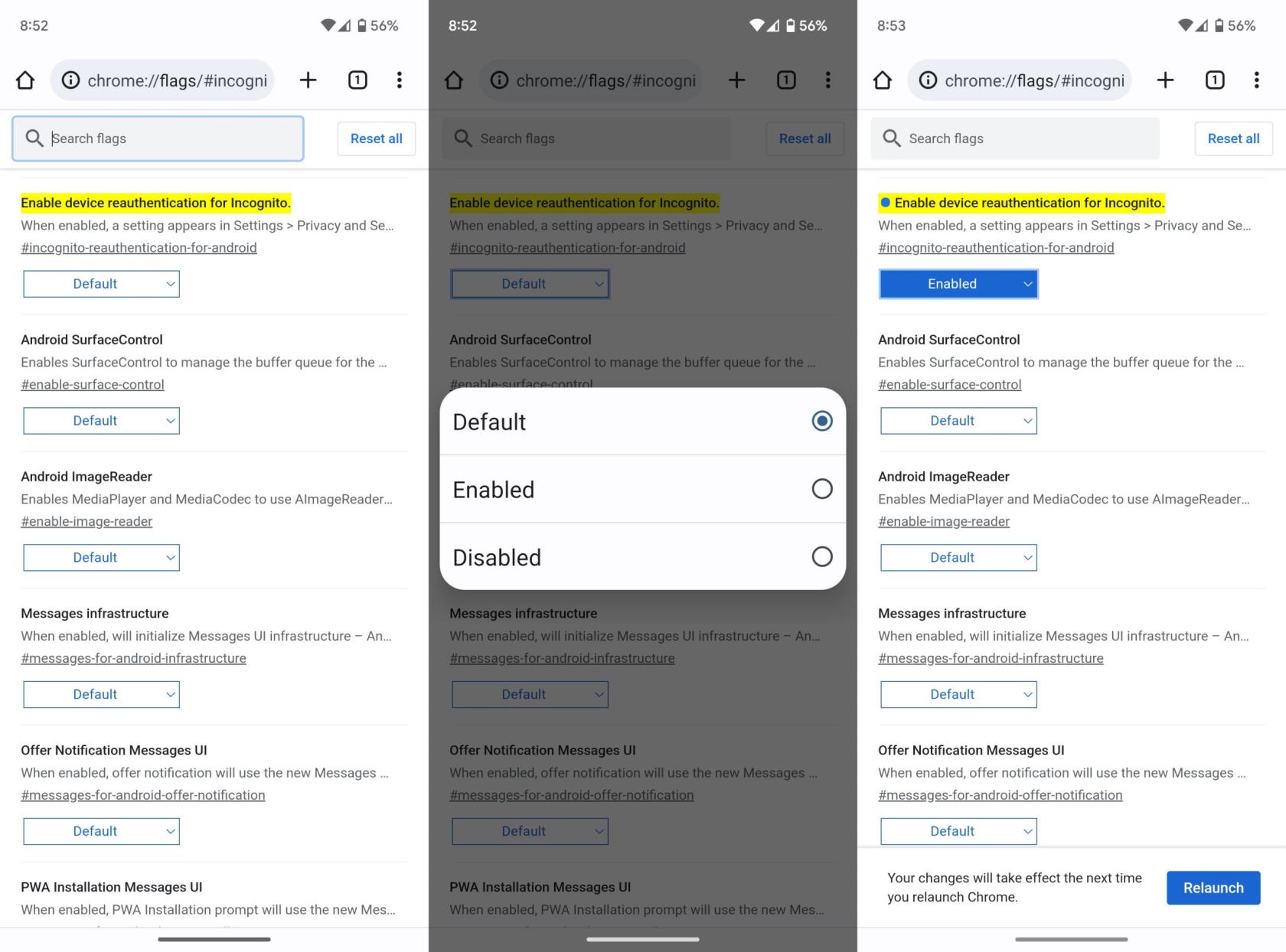
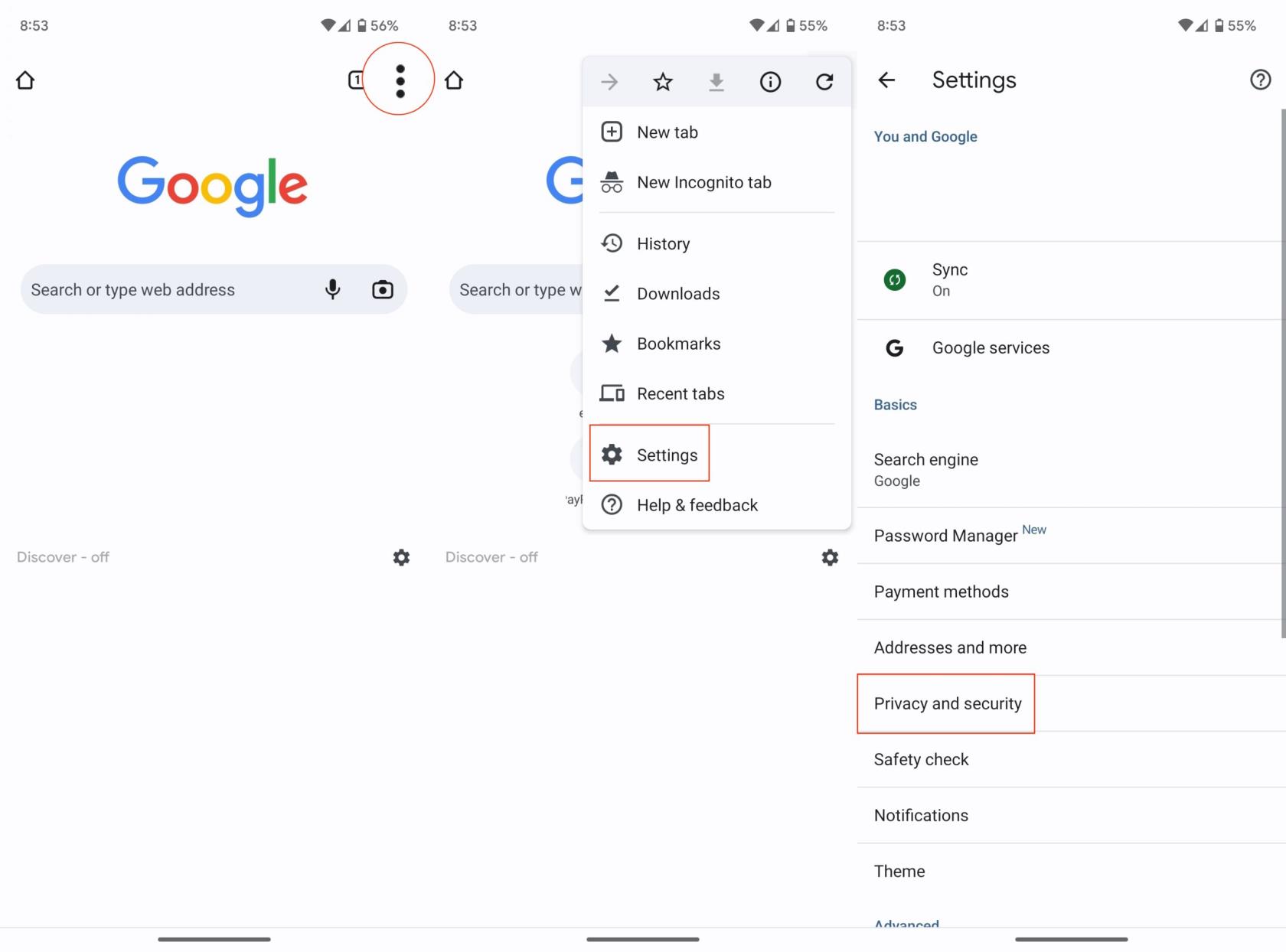
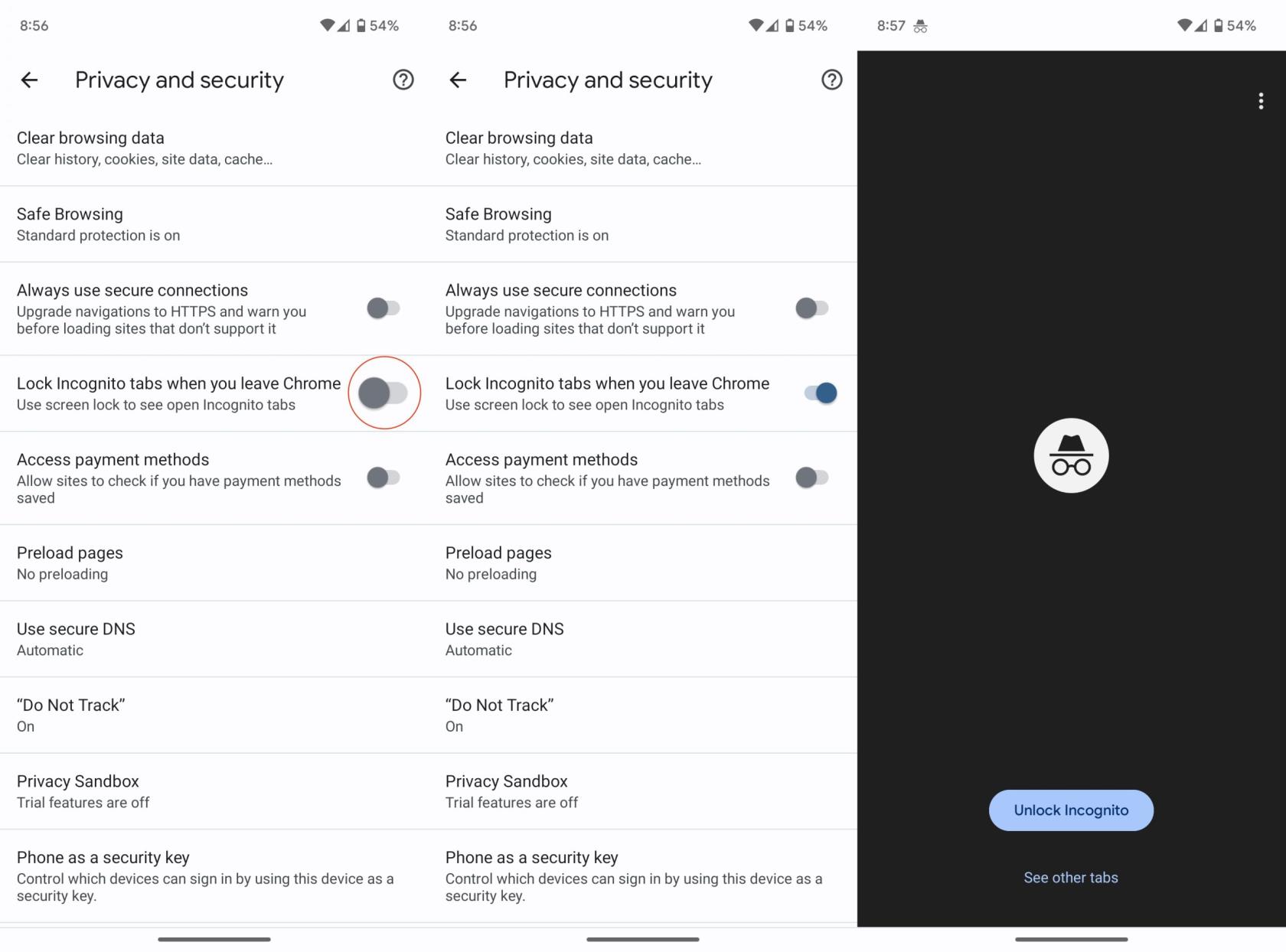
Kada je ova značajka omogućena, Google Chrome sada će zahtijevati autentifikaciju otiskom prsta za otvaranje anonimnih kartica ako ste zatvorili i ponovno otvorili aplikaciju ili ako je vaš uređaj bio zaključan i otključan.
Pregledavajte anonimno
Da biste koristili ovu značajku, otvorite anonimnu karticu kao i inače tako da dodirnete tri točke u gornjem desnom kutu zaslona i odaberete "Nova anonimna kartica". Pregledajte web po potrebi.
Kada završite, jednostavno zatvorite aplikaciju ili zaključajte uređaj. Sljedeći put kada pokušate pristupiti svojim anonimnim karticama, Google Chrome će od vas tražiti da potvrdite svoj identitet otiskom prsta.
Napomene:
Ova značajka radi samo ako vaš uređaj ima skener otiska prsta i ako ste ga postavili u postavkama uređaja.
Ako ne zaključate uređaj ili ne zatvorite Google Chrome, vaše anonimne kartice neće biti zaključane.
Ako vaš uređaj nema skener otiska prsta, Chrome može ponuditi zaštitu anonimnih kartica pomoću zaporke ili uzorka zaključanog zaslona.
Ova vam značajka pomaže u očuvanju privatnosti tijekom pregledavanja u anonimnom načinu rada. Čak i ako svoj uređaj ostavite bez nadzora, vaša će aktivnost pregledavanja ostati privatna. Uživajte u sigurnijem pregledavanju uz Google Chrome!
Uklonite pohranjene informacije iz Firefox autofill slijedeći brze i jednostavne korake za Windows i Android uređaje.
Saznajte kako označiti ili označiti određeni tekst u vašim Google Dokumentima pomoću ovih koraka za vaše računalo, pametni telefon ili tablet.
Za rješavanje problema sa zastoju videa na Windows 11, ažurirajte grafički upravljač na najnoviju verziju i onemogućite hardversku akceleraciju.
Pitate se kako prenijeti datoteke s Windowsa na iPhone ili iPad? Ovaj vodič s korak-po-korak uputama pomaže vam da to lako postignete.
Pokretanje programa visokog intenziteta na vašem Chromebooku koristi mnogo CPU snage, što posljedično iscrpljuje vašu bateriju.
Očistite povijest preuzimanja aplikacija na Google Play kako biste dobili novi početak. Evo koraka koje je lako slijediti za početnike.
Saznajte koliko je lako dodati riječ ili drugi jezik za provjeru pravopisa u Firefoxu. Također saznajte kako možete isključiti provjeru pravopisa za preglednik.
Samsung Galaxy Z Fold 5 je jedan od najzanimljivijih uređaja svog vremena u 2023. godini. Svojim širokim preklopnim ekranom od 7.6 inča, uz dodatni prednji ekran od 6.2 inča, Z Fold 5 pruža dojam da držite i upravljate budućnošću.
Pogledajte koje korake trebate slijediti kako biste brzo isključili Google Asistenta i dobili malo mira. Osjećajte se manje nadziranima i onemogućite Google Asistenta.
Mnoge vijesti spominju "mračni web", ali vrlo malo njih zapravo raspravlja o tome kako mu pristupiti. Ovo je uglavnom zato što mnoge web stranice tamo sadrže ilegalan sadržaj.







